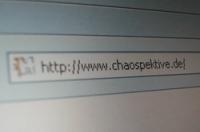Skype: אין גישה לכרטיס הקול
אם אתה רוצה להשתמש ב- Skype, אתה לא רק צריך חיבור טוב לאינטרנט, אלא גם מצלמת רשת וכרטיס קול מתאים. האחרון גורם לבעיות עבור חלק מהמשתמשים. אם קיבלת גם את ההודעה "אין גישה לכרטיס קול", עיין בהוראות אלה.

אפשר גישה לכרטיס הקול
- לפני שאתה רוצה לקבל גישה לכרטיס הקול באמצעות Skype, עליך להכיר את המודול במחשב שלך.
- לשם כך, פתח את מנהל ההתקנים תחת Windows, אותו תמצא בסעיף "ניהול מחשבים" בלוח הבקרה. בחיפוש זה אחר "אודיו, וִידֵאוֹ- ובקרי משחקים ". באזור זה תוכלו למצוא גם את שם כרטיס הקול שלכם.
- כדי לאפשר גישה ל- Skype, אתה צריך מנהל התקן מתאים. לשם כך, היכנס לאתר האינטרנט של יצרן כרטיס הקול. חפש שם דרייבר שמתאים למערכת ההפעלה שלך. תוכל למצוא סקירה כללית של Realtek, למשל. ב. בתוך ה אזור הורדה.
- התקן את הקובץ והפעל מחדש את המחשב. כעת נסה להפעיל את סקייפ ולבצע שיחת בדיקה. התוכנית לא צריכה להציג יותר את ההודעה "אין גישה לכרטיס קול".
תעדכן את סקייפ
- הנהג לא תמיד אחראי להודעות השגיאה. אפילו גרסה מיושנת של סקייפ יכולה לגרום לך לראות את החלון עם הכותרת "אין גישה לכרטיס קול".
- לכן עבור לאתר של סקייפ ותוריד את הגרסה הנוכחית למחשב שלך. לחץ פעמיים על הקובץ כדי להתחיל בהתקנה ובקרוב תוכל לעבוד עם הגרסה הנוכחית.
- כמו כן, זכור את העדכונים האחרונים עבור תוכנות Windows ואנטי וירוס. אם זה לא המקרה, וירוסים וקבצים מזיקים יכולים לעבור דרך לְשׂוֹחֵחַ עברו מסקייפ למחשב שלכם וגרמו שם לבעיות.
קובץ Skype.exe פגום - אתה יכול לעשות זאת
קובץ Skype.exe פגום - אין הודעה שתקבל לאחר תחילת ...
עד כמה אתה מוצא מאמר זה מועיל?